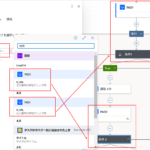バッファロー製NASのLinkstationのHD-HG160LANに、USB接続で外付けHDDをくっつけて毎週バックアップを取るという構成で、今まで使ってきた。
しかしこのたび、容量の限界が来たためにNASの方を新しく買い換えることになった。
買い換えたのは、同じメーカのLS-WSXL。
ここに旧データをどうやって移そうかと考え、最初、新NASにUSBディスクをくっつけて、管理メニューにあるバックアップ機能を使ってUSBディスクから新NASへデータをコピーしてみた。
ほぼ一日がかりでやっと終わって、さあファイルを見たら、新NASデータの日本語ファイルが文字化けしてる・・・ガッカリ。
調べてみると、USBディスクの方がLinuxで一般的なEXT2フォーマットであったため日本語が別フォーマットで保存されており、それがコピーでそのまま新NASに保存されると文字化けになる。
そういえば、旧NASで以前に管理メニューを使ってUSBディスクをフォーマットしたことがある。そのときにEXT2に変わってしまったのだろう。
しょうがないなと思い、今度はUSBディスクを旧NASにくっつけ直し、PCから2つのNASをエクスプローラで開いて、フォルダのコピー&ペーストで旧NASから新NASにデータを移動しようとした。
最初は良かったのだが、数分して、同僚その他から「NASにアクセスできない」とクレームが出た。旧NAS(しかし現役で運転中)のディスク読み出しのトラフィックが多くなってたせい。これだと業務に支障が出るので即刻中止。
そこで今度は別の手を考えた。
自分のPCにUSBディスクをつなぎ、何とかして文字化けを直し、そのデータを新NASにコピーするのだ。
Explore2fsという、WindowsにインストールしてEXT2フォーマットのディスクにアクセスできるツールを発見、。早速ダウンロード&インストール。
Explore2fsのWebページ
起動直後、日本語が文字化けしたりファイル名が表示されなかったりしたのだが、表示メニューのオプションでフォントをMSUIGothicにし、文字セットを日本語にし、「UTF-8からUTF-16に変換する」のチェックを外すと、文字化けが消えて日本語が見えるようになった。
あと、フォルダ毎コピーしたいときには、左ペインのフォルダを右クリックするとディレクトリを保存する旨のメニューが出るのでそれをクリックすると対象を選択するダイアログが出てくるので、簡単。
やってみると、文字化けなく新NASにコピーを作ることができた。難と言えばコピー終わりの見積時間が表示されないぐらいか。
よしよし。